>>Xem thêm:
Cách vệ sinh bàn phím màn hình Laptop Asus đúng cách
Bao lâu nên thay keo tản nhiệt CPU của laptop PC máy tính
1. Vệ sinh màn hình laptop Dell
Phương pháp 1 : Vệ sinh bằng khăn vi sợi tổng hợp

Tắt nguồn máy laptop
Bước 1 : Bạn hãy tắt máy tính và rút dây cắm nguồn với pin ra vì khi vệ sinh cho màn hình màn mà máy tính đang hoạt động sẽ có thể gây ra hư hỏng vĩnh viễn.

Chuẩn bị một cái khăn vi sợi
Bước 2 : Chuẩn bị một cái khăn vi sợi tổng hợp là được làm từ chất liệu không rụng xơ vải và rất là mềm khác với các cái khăn dùng thường vì chứng có thể để làm những mảnh vụn vải ở trên màn hình hoặc làm xước chúng. Với khăn vi sợi tổng hợp nhỏ thì có thể vệ sinh tất cả những loại màn hình và thấu kính.

Dùng khăn nhẹ lau màn hình
Bước 3 : Dùng khăn nhẹ lau màn hình một đường để loại bỏ hết bụi bẩn và mảnh vụn ở trên màn hình và lưu ý là tránh ấn qua mạnh, chà xát vào màn hình vì như thế sẽ làm hỏng mất mà chỉ nên lau theo vòng tròn để chạm đến những điểm khó tiếp xúc.

Lau viền màn hình bằng dung dịch nhẹ dịu
Bước 4 : Lau viền màn hình ngoài laptop bằng dung dịch vệ sinh nhẹ dịu
Phương pháp 2 : Sử dụng dung dịch vệ sinh

Tắt nguồn máy tính vì đang sử dụng chất lỏng để vệ sinh
Bước 1 : Tắt màn hình máy tính và rút dây cắm với pin ra vì bạn phải sử dụng dung dịch chất lỏng để lau màn hình.
Bước 2 : Pha dung dịch vệ sinh nhẹ dịu là dung dịch nước cất không có chứa những hóa chất và nhẹ dịu với màn hình. Nếu như muốn cần dùng dung dịch mạnh hơn thì các bạn cũng có thể pha 50/50 giấm trăng và nước cất cũng đem lại hiệu quả không ngờ đó.
Bước 3 : Đổ dung dịch vào bình xịt nhỏ đây là loại bình xịt được đẩy từ trên xuống để có thể tạo ra hơi dung dịch giống như xịt nước hoa. Đổ dung dịch vào bình xịt và đậy nắp lại tuyệt đối không xịt trực tiếp lên màn hình.

Xịt một lượng vừa đủ lên khăn vi sợi
Bước 4 : Cho một lượng vừa đủ lên khăn vi sợi tổng hợp vì chất liệu khăn là sợi vải và không có tĩnh điện nên xịt ở một góc khăn vì khi vệ sinh sẽ không nhỏ nước hoặc là trượt khỏi màn hình khiến cho dung dịch vệ sinh có thể bị rò rỉ bezel và gây hỏng màn hình.
Bước 5 : Lau theo chuyển động tròn vì khi bạn lau theo cách này thì có thể loại bỏ những đường kẻ sọc bằng cách ấn nhẹ và đều lên khăn. Bạn chỉ nên dùng lực vừa đủ để có thể tiếp xúc với màn hình máy tính không nên nhấn ngón tay lên khăn hoặc màn hình bởi vì lực nhiều sẽ làm hỏng ma trận của LCD và không thể sử dụng được nữa.
2. Cách vệ sinh bàn phím laptop Dell

Tắt nguồn cho máy tính
Bước 1 : Tắt nguồn hoàn toàn cho máy tính vì trước khi lau chùi cho bàn phím thì phải ngắt kết nối điện ở bên ngoài với máy tính để khi lau chùi rất có thể nước sẽ vào làm chập mạch điện và gây ra cháy nổ

Chuẩn bị một bộ dụng cụ
Bước 2 : Chuẩn bị một bộ dụng cụ vệ sinh bàn phím của laptop và bạn có thể mua tại các cửa hàng sửa chữa laptop với giá rất rẻ

Úp ngược bàn phím xuống dưới
Bước 3 : Cách đơn giản để có thể làm sạch cho bàn phím hữu ích nhất là giữ ngược laptop xuống và dùng hai tay lắc nhẹ để những bụi bẩn từ trên bàn phím có thể rơi xuống. Cách này có vẻ hơi lạ nhưng lại khá hiệu quả đấy
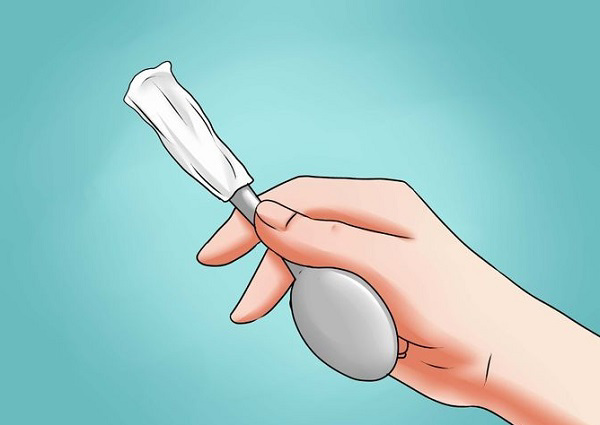
Bọc một miếng khăn hơi ướt để vệ sinh các khe
Bước 4 : Bọc một miếng khăn hơi ướt vào đầu cán thìa (phần chỗ để bạn cầm thìa) sau đó nhẹ nhàng di chuyển trên các khe của máy tính, cạnh ở trên bàn phím để có thể làm sạch bụi bẩn trên đó

Dùng máy hút bụi để thổi những gì dính trên bàn phím
Bước 5 : Bạn có thể sử dụng máy hút bụi để thổi dính những gì trên bàn phím với cách này thì giúp bàn phím trong sạch hơn nhiều. Hoặc ngoài ra các cũng có thể sử dụng máy sấy tóc để có thể thổi bay bụi bẩn tích tụ. Nhưng với cách này thì bạn phải giữ ngược màn hình như cách ở trên.

Sử dụng tăm bông vệ sinh chân nút phím
Bước 6 : Tháo bàn phím hoặc của phím của máy tính : Với bước này thì chỉ thích hợp cho những bạn có kiến thức một ít laptop vì nếu không sẽ làm hỏng bàn phím đấy. Bạn cũng có thể sử dụng tăm bông được nhúng ít nước hoặc chổi nhỏ để có thể vệ sinh dưới chân nút bàn phím một cách dễ dàng khi bạn đã tháo rời một cách nhẹ nhàng hết các phím ra ngoài. Và các bạn nên dùng một cái khăn khô hoặc miếng vải bông mềm và cũng dùng được máy sấy tóc để làm khô những chỗ mà bạn đã vệ sinh trước đó ở dưới chân của bàn phím. Sau khi đã vệ sinh kỹ ở đó thì bạn gắn nhẹ các phím đã tháo vào bàn phím đúng với vị trí của nó nhé.
Bước 7 : Sau khi đã hoàn thành xong việc vệ sinh bàn phím cho laptop Dell thì bạn gắn linh kiện pin vào bây giờ thì có thể bật máy tính lên rồi.
Mình vừa hướng dẫn cho các bạn cách vệ sinh laptop dell cho các bạn vậy thì thì còn chần chừ gì nữa mà không thực hiện nó luôn bây giờ.
Hệ thống công nghệ số 1 Đà Nẵng
Website: https://techcare.net.vn











